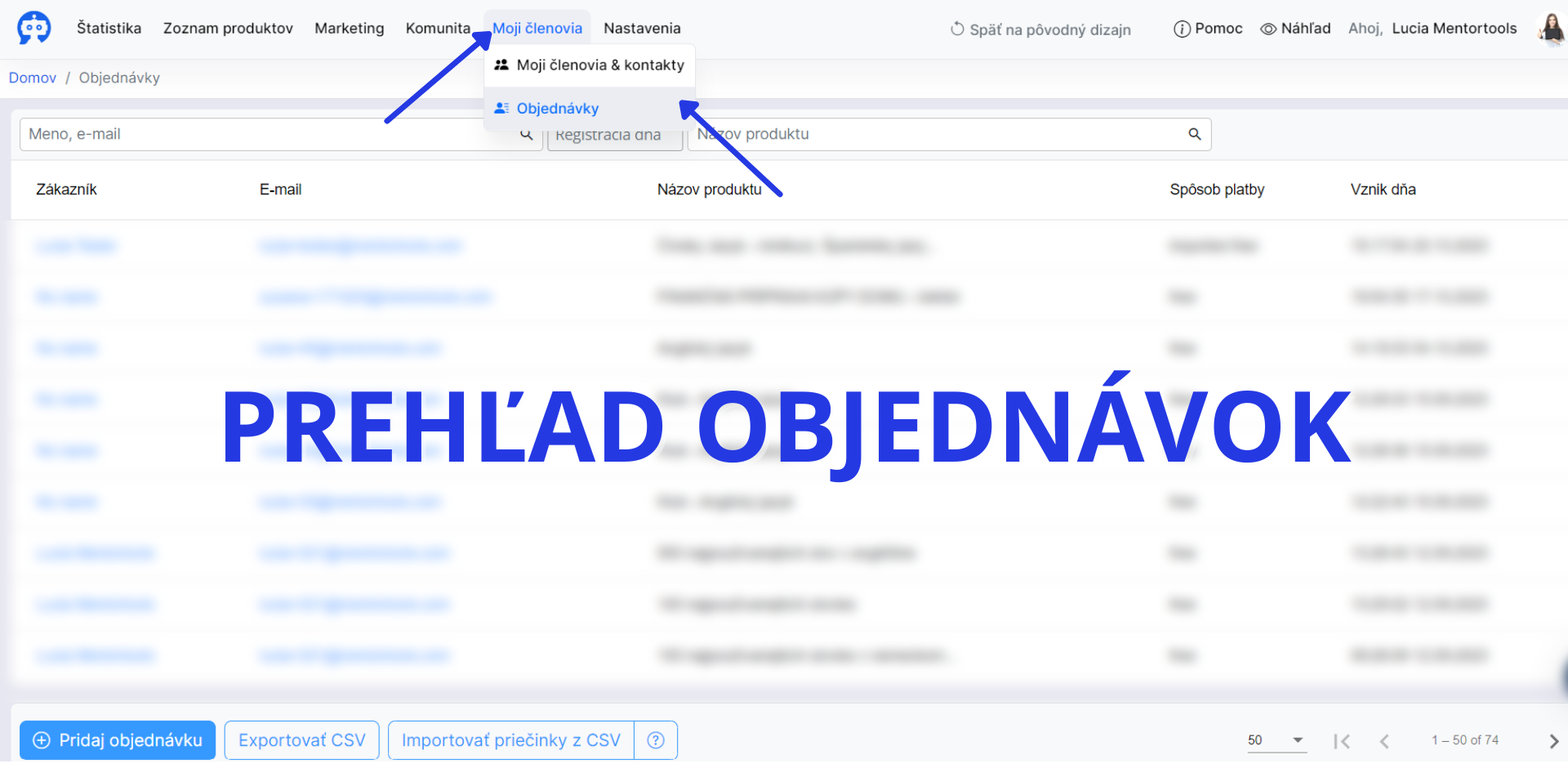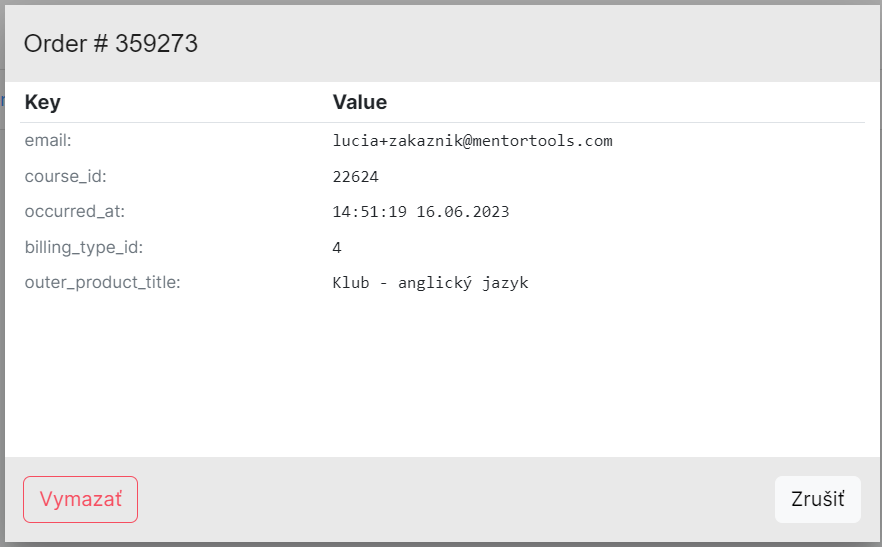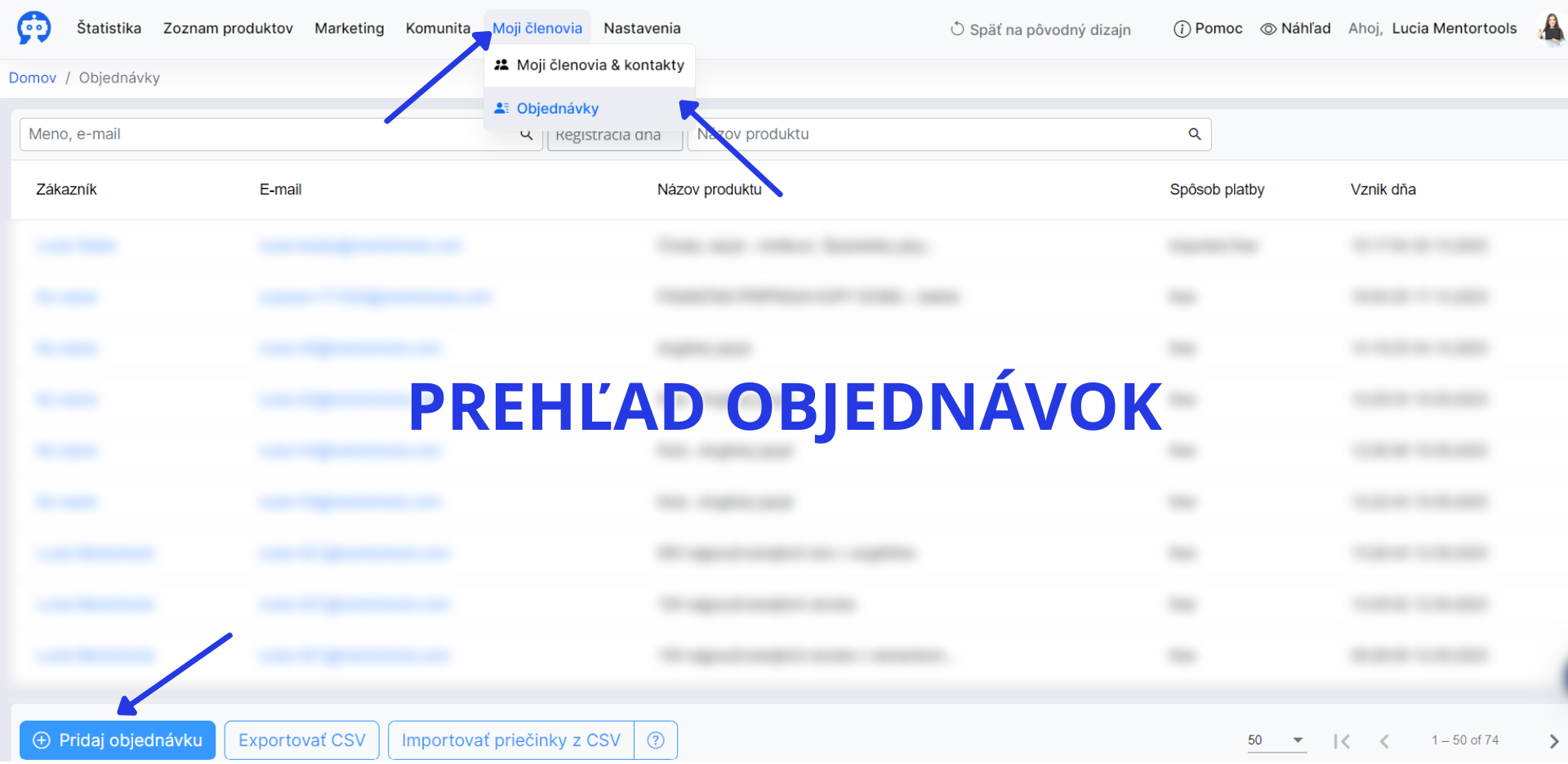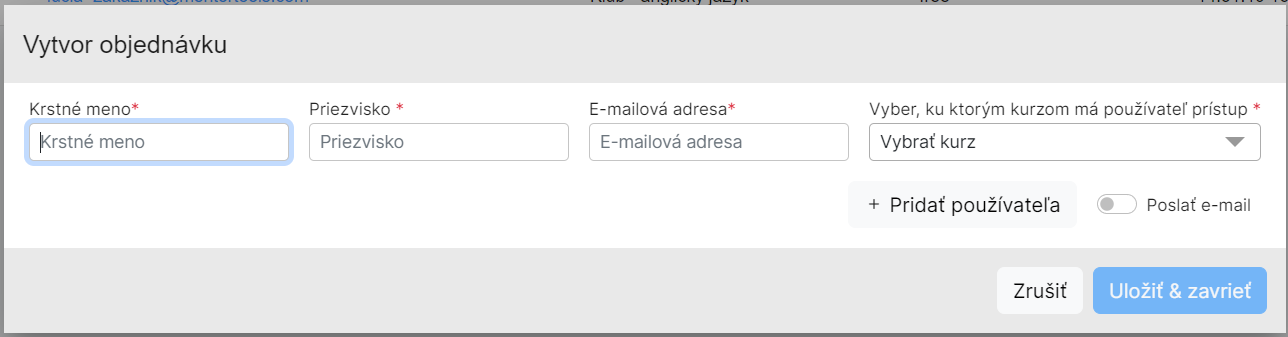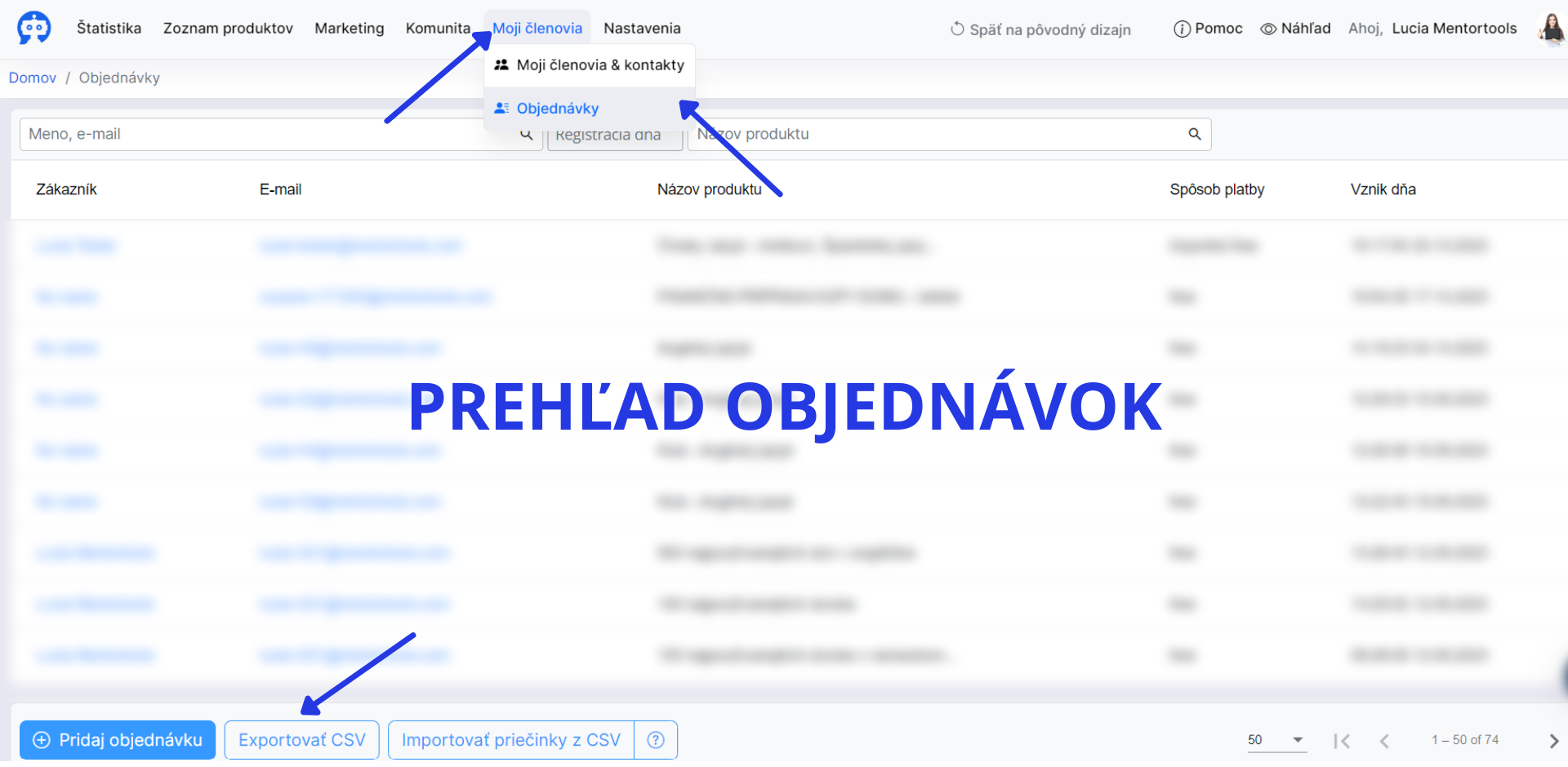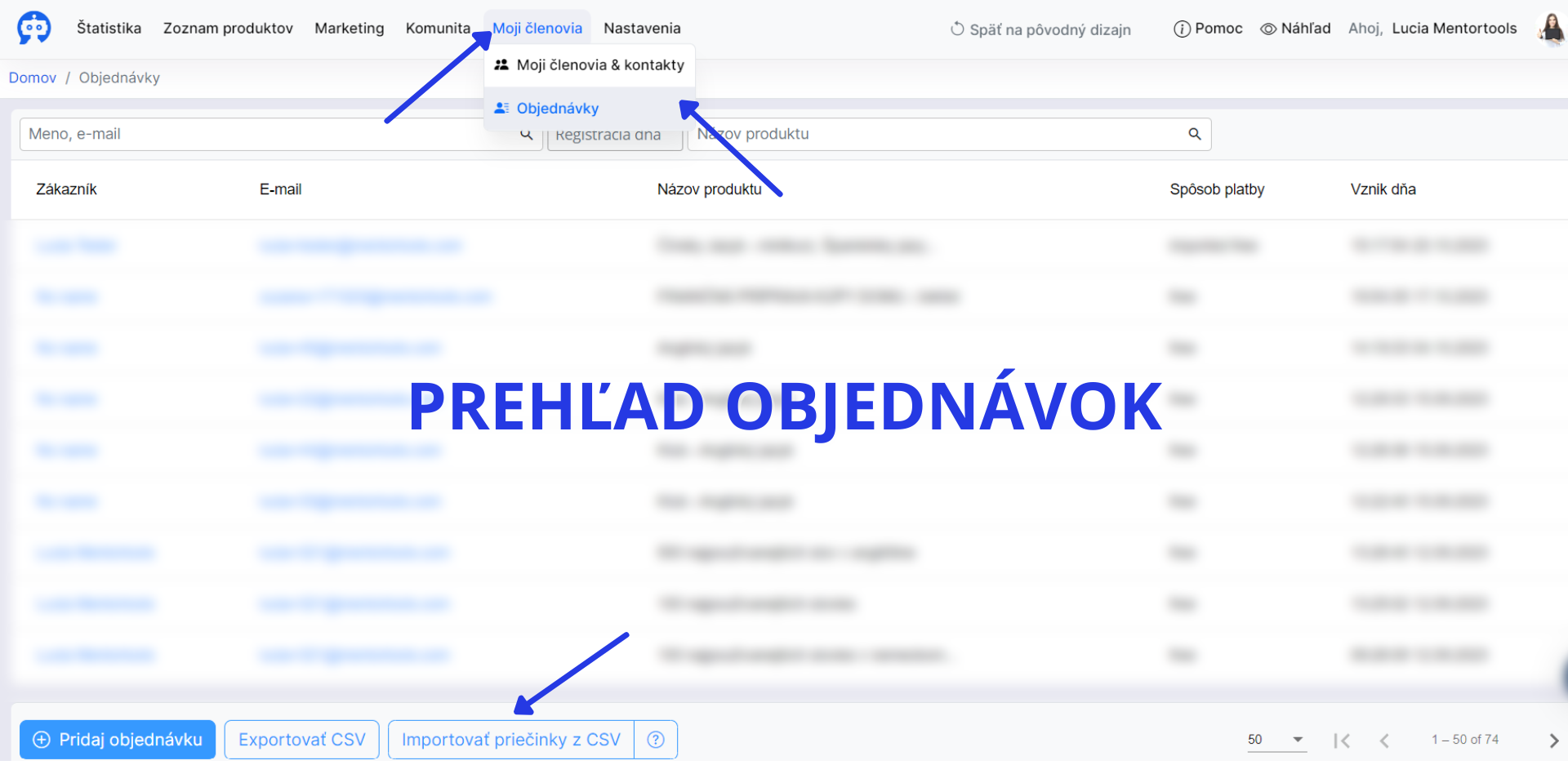12b – Objednávky
Prehľad objednávok
V prehľade objednávok vidíš všetky objednávky, ktoré zákazníci urobili. Objednávka môže byť buď nákupom produktu alebo prístupom k bezplatnému produktu. Môžeš to vidieť v tabuľke v stĺpci “Spôsob platby”.
Prehľad objednávok sa nachádza na karte Moji členovia – Objednávky.
Tu si môžeš:
- Prezrieť podrobnosti objednávky
- Pridať novú manuálnu objednávku
- Exportovať zoznam objednávok ako súbor CSV
- Importovať priečinky z CSV – návod, ako to urobiť, sa nachádza priamo v členskej sekcii – stačí myšou kliknúť na otáznik (?) vedľa tlačítka “Importovať priečinky z CSV”
Zobraziť podrobnosti objednávky
Podrobnosti o objednávke si môžeš jednoducho zobraziť tak, že prejdeš do prehľadu objednávok a klikneš na jednu z objednávok, buď na meno zákazníka alebo na e-mailovú adresu.
Následne sa zobrazia detaily objednávky. Údaje sa menia od toho, či ide o manuálnu objednávku, bezplatnú objednávku produktu alebo objednávka pochádza z Fapi, DigiStore, Copecart atď. Objednávku môžeš odstrániť cez tlačítko Vymazať. Cez tlačítko Zrušiť toto kontextové okno znova zatvoríš.
Pridať manuálnu objednávku
Manuálne objednávky môžeš pridať kedykoľvek. Túto funkciu využiješ, ak svoje produkty predávaš prostredníctvom bankového prevodu na tvoj účet. Potom môžeš po prijatí platby od nového zákazníka manuálne vytvoriť objednávku.
Manuálnu objednávku môžeš vytvoriť v týchto prípadoch:
- Pri predaji produktu prostredníctvom faktúry a potom produkt manuálne odomknúť pre zákazníka
- Poskytnutie prístupu do produktu priateľovi alebo testerovi vo firme
- Aktivovanie ďalšieho produktu pre zákazníka ako jednorazový bonus
- Kedykoľvek, ak chceš, aby mal k danému produktu prístup existujúci alebo nový zákazník
Prístup k tvojmu produktu môžeš poskytnúť aj bez toho, aby si musel/a zadať objednávku vo FAPI alebo u niektorého z iných poskytovateľov platieb.
Pre manuálne pridanie objednávky prejdi najskôr do prehľadu objednávok. Prehľad objednávok sa nachádza v hlavnom menu na karte Moji členovia – Objednávky.
Potom klikni na „Pridaj objednávku“ vľavo dole.
Po kliknutí na toto tlačítko sa zobrazí nasledujúci prehľad:
Tu najskôr zadáš meno, priezvisko, e-mailovú adresu používateľa a následne vyberieš, ku ktorým kurzom bude mať používateľ prístup.
Potom máš možnosť, aby zákazník dostal upozornenie e-mailom. Ak túto možnosť aktivuješ, používateľ dostane štandardný e-mail, ako keby si kurz kúpil cez poskytovateľa platieb. Obsah tohto e-mailu je definovaný v Nastaveniach v časti Uvítacie e-maily.
Vďaka tejto funkcii môžeš pridať toľko manuálnych objednávok, koľko len chceš. Ak sem zadáš osobu, ktorá ešte nie je členom tvojej členskej sekcie, táto osoba bude automaticky pridaná pod „Moji členovia“.
Export CSV
Ak chceš uložiť všetky objednávky do samostatného súboru, môžeš ich exportovať ako súbor CSV. CSV je skratka pre Comma Separated Value, t. j. súbor, ktorý obsahuje niekoľko množín údajov, ktoré sú oddelené čiarkami alebo bodkočiarkami.
Takýto súbor môžeš otvoriť pomocou programu Microsoft Excel. Taktiež sa takýto súbor používa, ak chceš jednorázovo exportovať databázu kontaktov z Mentortools (v Mentortools údaje zostanú aj po exportovaní) a importovať ich napríklad do nového e-mail marketingového softvéru. V prehľade objednávok nájdeš v spodnej časti tlačítko “Exportovať CSV”.
Import priečinkov z CSV
Okrem exportu súboru CSV môžeš aj importovať priečinky z CSV – importovať svojich používateľov z iného systému. Po kliknutí na malú ikonu otáznika vedľa tlačítka “Importovať priečinky z CSV” získaš viac informácii. Kliknutím na toto tlačítko vyber zo svojho počítača súbor a importuj svojich používateľov.